Windows 10'da Microsoft Edge'de Sık Kullanılanlar Çubuğu nasıl gösterilir
Microsoft Edge(tips and tricks available for Microsoft Edge) tarayıcısı için birçok ilginç ipucu ve püf noktası var. Favoriler çubuğunu (Favorites)etkinleştirmek(Activating) veya göstermek bunlardan biridir. Bazı kullanıcılar bunu gizli tutmayı sever; diğerleri Favoriler Çubuğunu göstermek(show the Favourites Bar) istiyor . Ayrıca göstermek istiyorsanız, bu gönderi farklı seçenekler kullanarak size yardımcı olabilir.
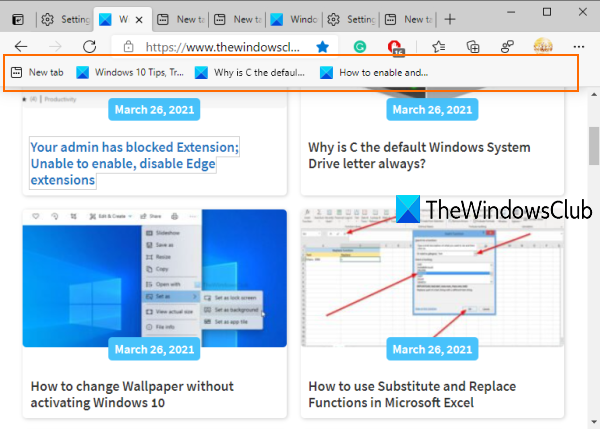
Favoriler(Favourites) çubuğu göründüğünde, o yer imi klasörüne kaydedilen yer imlerine hızla erişebilir ve bunları açabilirsiniz. Ayrıca, Sık Kullanılanlar Çubuğunu(Favourites Bar) tüm sekmelerde mi ( Her Zaman(Always) ) yoksa yalnızca Yeni(New) sekmelerde mi göstermek istediğinizi seçebilirsiniz .
(Show Favorites Bar)Microsoft Edge'de(Microsoft Edge) Sık Kullanılanlar Çubuğunu Göster
Sık Kullanılanlar Çubuğunu (Favorites Bar)Edge tarayıcısında göstermenin dört farklı yolunu ele aldık :
- Kısayol Tuşunu Kullanma
- Favoriler düğmesini kullanma
- Microsoft Edge Ayarlarını Kullanma
- Sık Kullanılanlar Çubuğunu(Favourites Bar) kullanma sağ tıklama menüsü.
Tüm bu seçenekleri kontrol edelim.
1] Kısayol Tuşunu Kullanma
Bu, Sık Kullanılanlar Çubuğunu(Favourites Bar) tüm Edge tarayıcı sekmelerinde göstermenin en hızlı ve en kolay seçeneğidir . Sadece(Just) Ctrl Ctrl+Shift+B kısayol tuşlarına basın, Favoriler Çubuğu(Favorites Bar) hemen etkinleştirilecektir.
2] Favoriler düğmesini kullanma
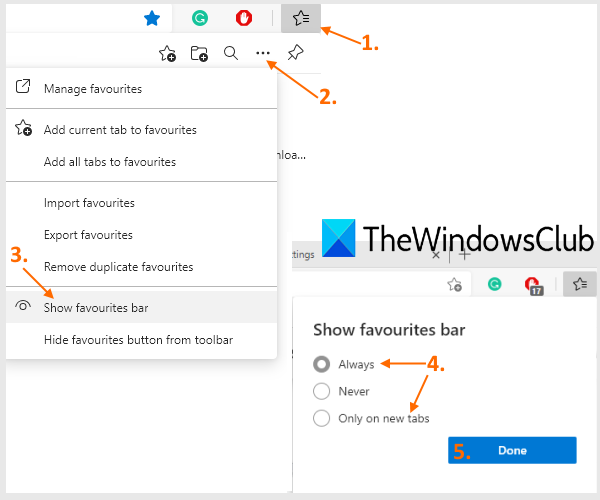
İşte adımlar:
- Edge tarayıcısının adres çubuğunun yanında bulunan Favoriler düğmesine tıklayın(Favorites)
- Favoriler(Favourites) menüsünde bulunan Diğer seçenekler(More options) (üç yatay nokta) simgesine tıklayın
- Favoriler çubuğunu göster(Show favorites bar) seçeneğini seçin
- Tüm sekmelerde Favoriler(Favourites) çubuğunu göstermek istiyorsanız Her Zaman(Always) seçeneğini seçin.
- Veya, Yalnızca yeni sekmelerde(Only on new tabs) Seç seçeneği
- Bitti(Done) düğmesine basın .
3] Microsoft Edge Ayarlarını Kullanma

edge://settingsAdres çubuğuna yazın ve Enter tuşuna(Enter) basın- Sol kenar çubuğunda bulunan Görünüm kategorisine tıklayın(Appearance)
- Sayfayı aşağı kaydır
- (Click)Favoriler çubuğunu göster(Show favourites bar) seçeneği için mevcut olan açılır menüyü tıklayın
- Her Always/Only on new tabs seçeneğini belirleyin.
Bu sayfada Favorileri göster düğmesini(Show favourites button) de açabilirsiniz, böylece düğme her zaman Edge tarayıcısının sağ üst kısmında görünür .
4] Favoriler Çubuğunu(Favourites Bar) kullanma sağ tıklama menüsü
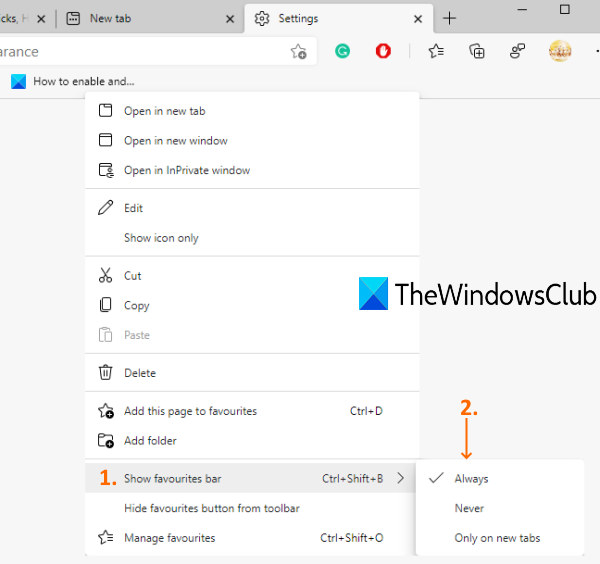
Bu seçenek, Sık Kullanılanlar Çubuğu(Favourites Bar) zaten görünür olduğunda ancak yalnızca yeni sekmeler için yararlıdır . Bu adımları takip et:
- Yeni bir sekme aç
- Favoriler Çubuğuna sağ tıklayın
- Favoriler çubuğu(Show favourites bar) menüsünü göster'i seçin
- Her zaman(Always) seçeneğini seçin .
Artık Favoriler Çubuğu(Favourites Bar) , diğer web sayfalarının yanı sıra yeni sekmelerde de görünecek.
(Read next)Microsoft Edge tarayıcısında Sık Kullanılanlar nasıl (How to manage Favorites in Microsoft Edge browser)yönetilir ?
Related posts
Microsoft Edge'de Yer İmlerini ve Okuma Listesini Eşitle
Google SafeSearch Microsoft Edge Windows 10'te Nasıl Yapılır?
Microsoft Edge'de Windows 10'te Sık Kullanılanlardaki değişiklikleri nasıl önlenir?
System Print Dialog Microsoft Edge'da Windows 10'da etkinleştirin
Microsoft Edge sekmeleri Windows 10'de kaybolur
Windows 10 içinde Fix Microsoft Edge Çalışmıyor
Registry içinde Windows 10 kullanılarak Microsoft Edge devre dışı bırak Web Capture
Windows 10'da Edge browser'de tebrik nasıl etkinleştirilir veya devre dışı bırakılır
Windows 10'te Microsoft Edge'da bir web sitesi nasıl engellenir?
Microsoft Edge homepage görünümünü Windows 10'de nasıl değiştirilir?
Windows 10 yeni Microsoft Edge Browser nasıl özelleştirilir?
Windows 10'da Microsoft Edge'deki Web Widget'u etkinleştirin veya devre dışı bırakın
Windows 10'da Microsoft Edge Nasıl Onarılır
Nasıl için Kaldır Microsoft Edge içinde Windows 10
Windows 10'de Microsoft Edge Legacy'u nasıl devre dışı bırakılır veya kaldırılır
Windows 10'da hangi tarayıcı pilinizin daha uzun süre dayanmasını sağlar?
Duplicate Favorites Microsoft Edge browser'de nasıl kaldırılır
Nerede çerezler tüm büyük tarayıcılar için Windows 10 saklanır?
Microsoft Edge'deki Varsayılan Arama Sağlayıcısını Google olarak değiştirin
Microsoft Edge Windows 10'de (12 yol) nasıl başlayabilirsiniz?
